视频转换专家给视频添加字幕的方法
- 时间:2020-07-02 11:27
- 来源:下载吧
- 编辑:weijiayan
视频转换专家是一款多功能的视频处理工具,在这款软件中有非常丰富的视频处理功能,包括视频合并、截取、字幕制作等等,相信大家都知道在视频文件中字幕是起着重要作用的,几乎每一个视频中都会有字幕的存在,这样比较方便用户观看视频,那么通过视频转换专家这款软件也是可以给视频编辑添加字幕的,只是有的用户还不知道要如何操作,所以接下来小编就跟大家分享一下使用这款软件给视频添加字幕的操作方法吧,感兴趣的朋友不妨来看看这篇方法教程。
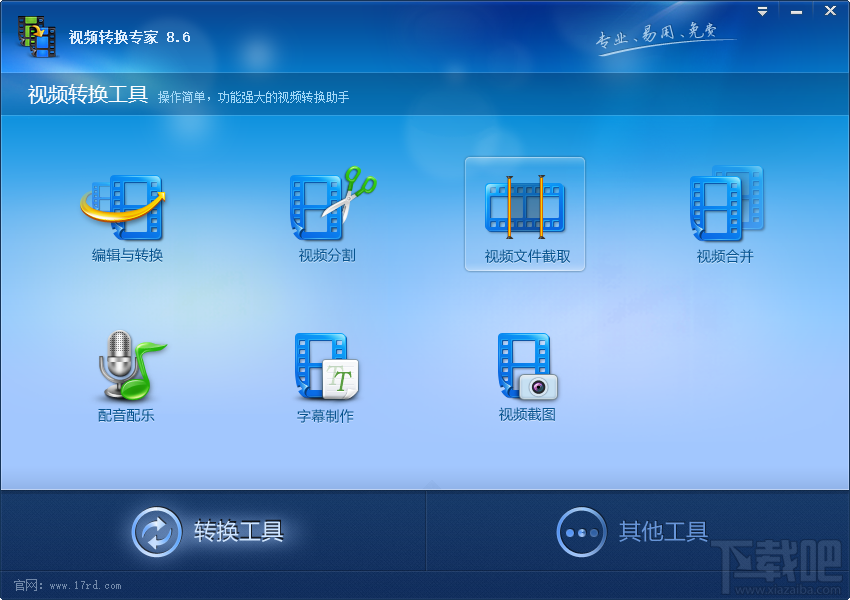
方法步骤
1.首先第一步我们打开软件之后,在软件界面中找到字幕制作这个功能点击进入到字幕制作界面。
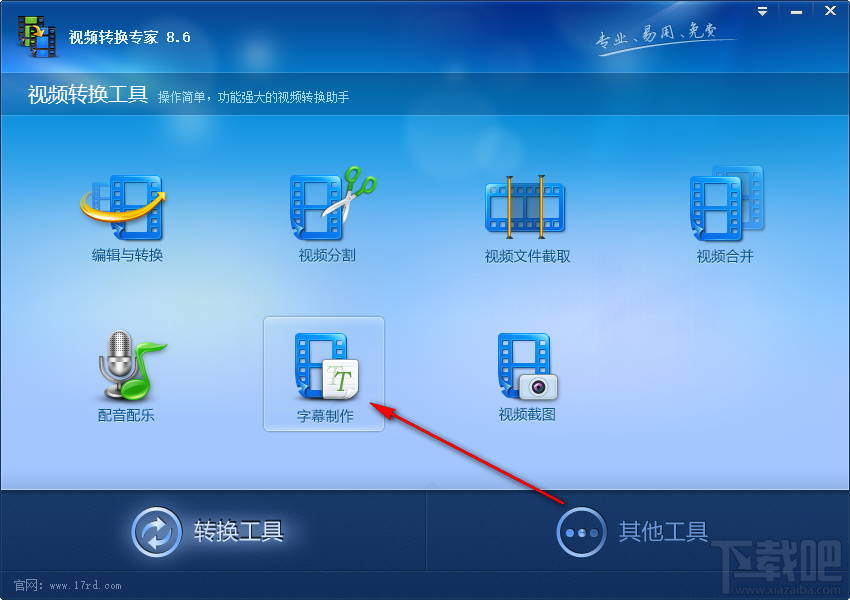
2.进入到字幕制作界面之后,我们需要点击添加视频按钮,点击之后在出现的选择文件界面中选择想要添加字幕的视频并点击打开按钮。
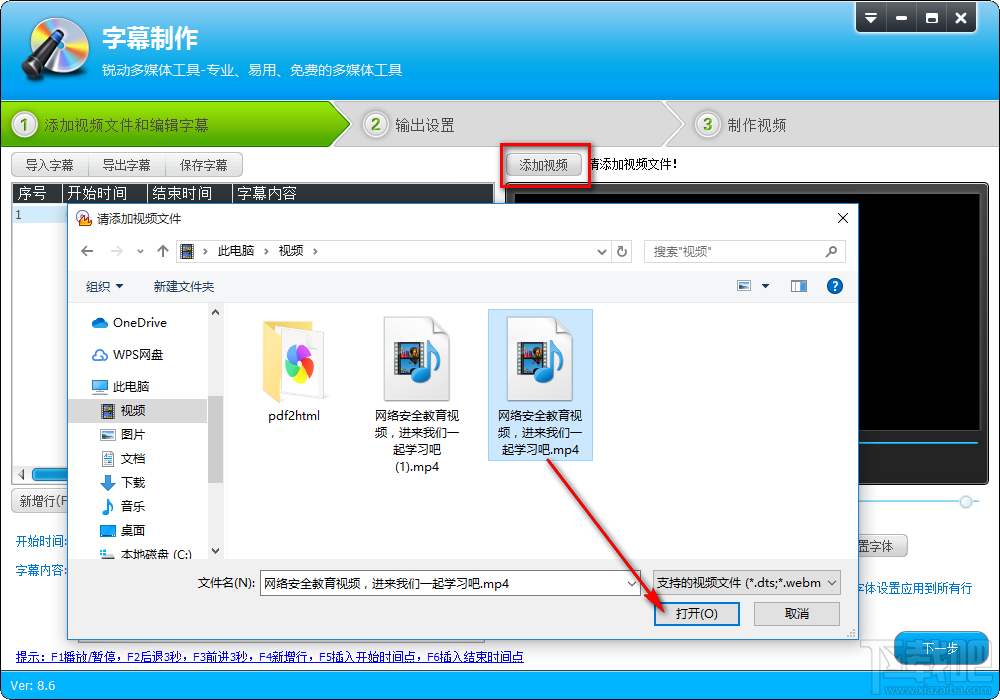
3.点击这个打开按钮之后,在编辑字幕的界面中点击左边的新增行选项,也就是新增一行字幕。
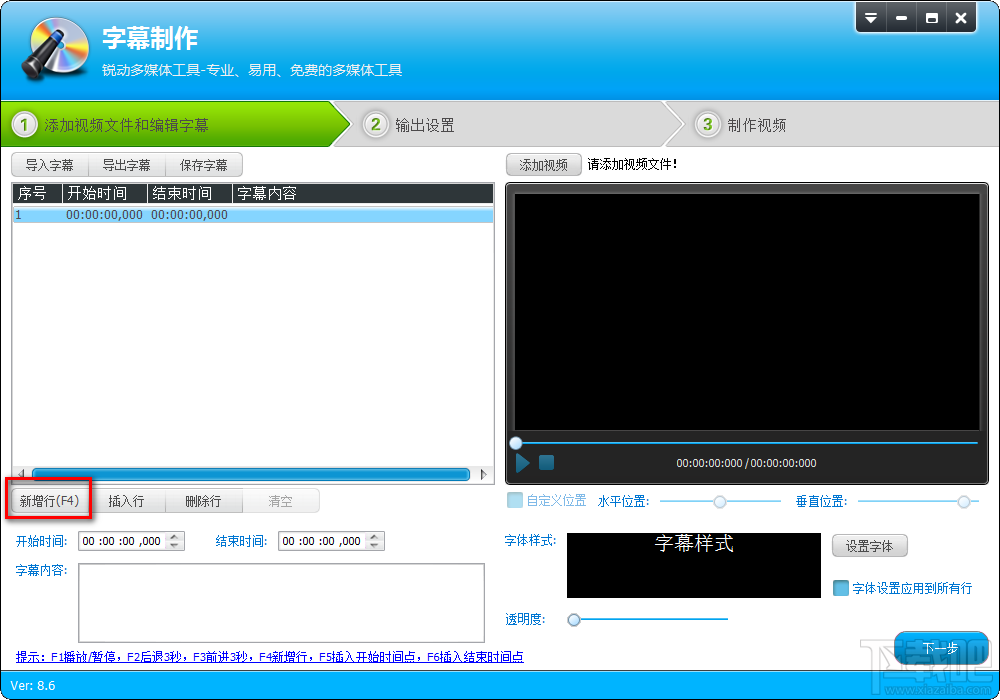
4.点击新增行之后,选中新增的这个行,在字幕内容位置编辑字幕的内容,然后设置好这一行字幕的开始时间和结束时间,点击设置字体按钮可以打开字幕字体的设置界面。
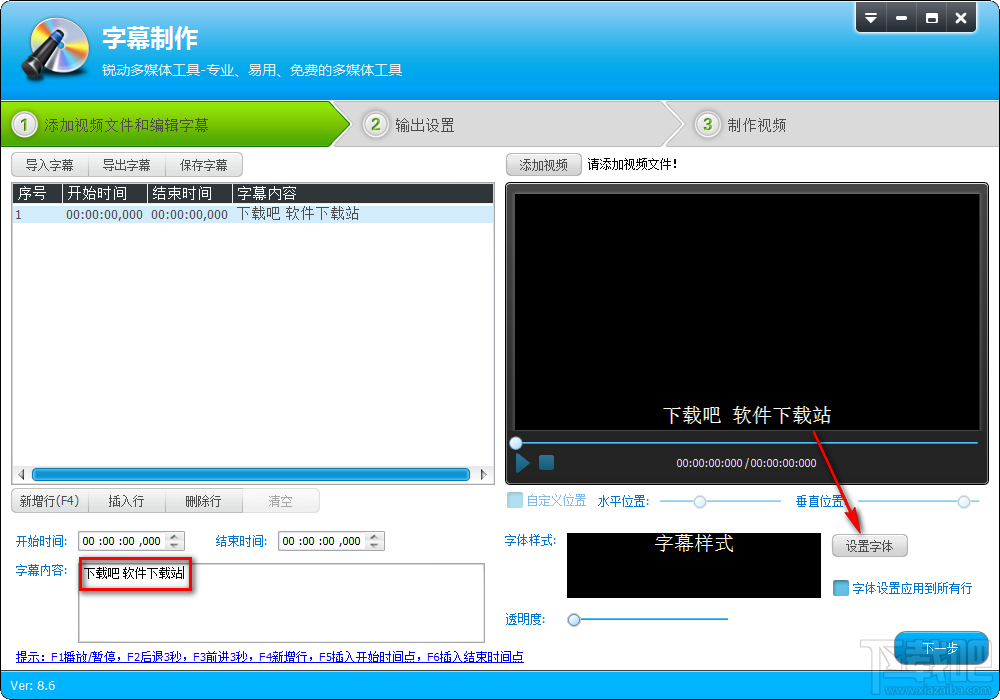
5.点击设置字体之后,接下来下一步会打开一个字体的设置界面,可以对字体、字号、字体颜色等进行设置。
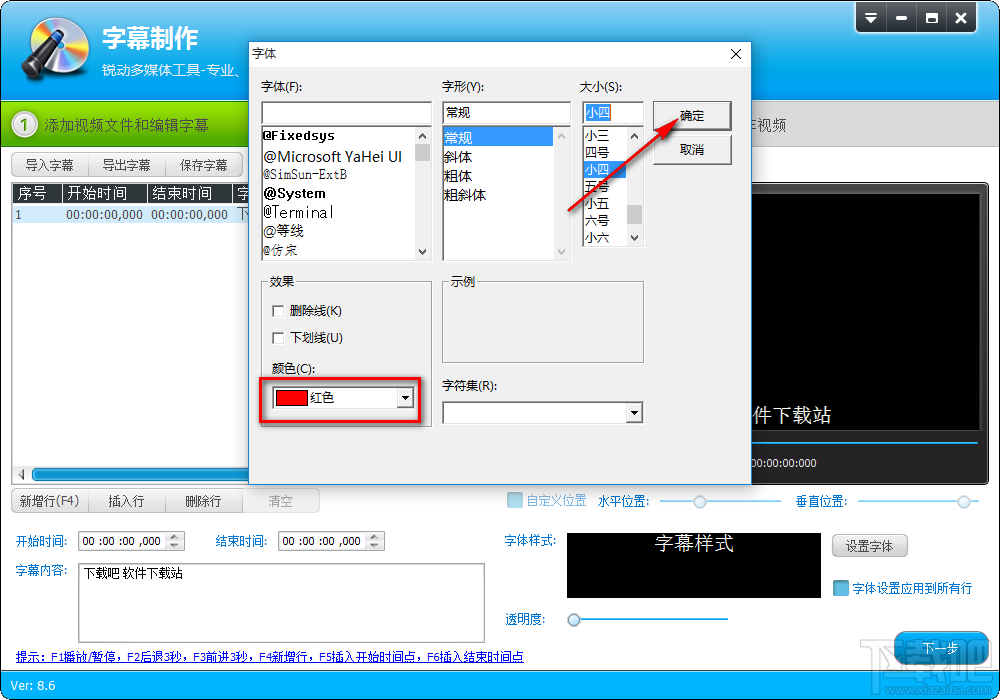
6.设置好字体的样式之后,我们在界面右边的视频界面中可以预览到字幕的效果,然后点击界面右下角的下一步按钮可以保存字幕的相关设置。
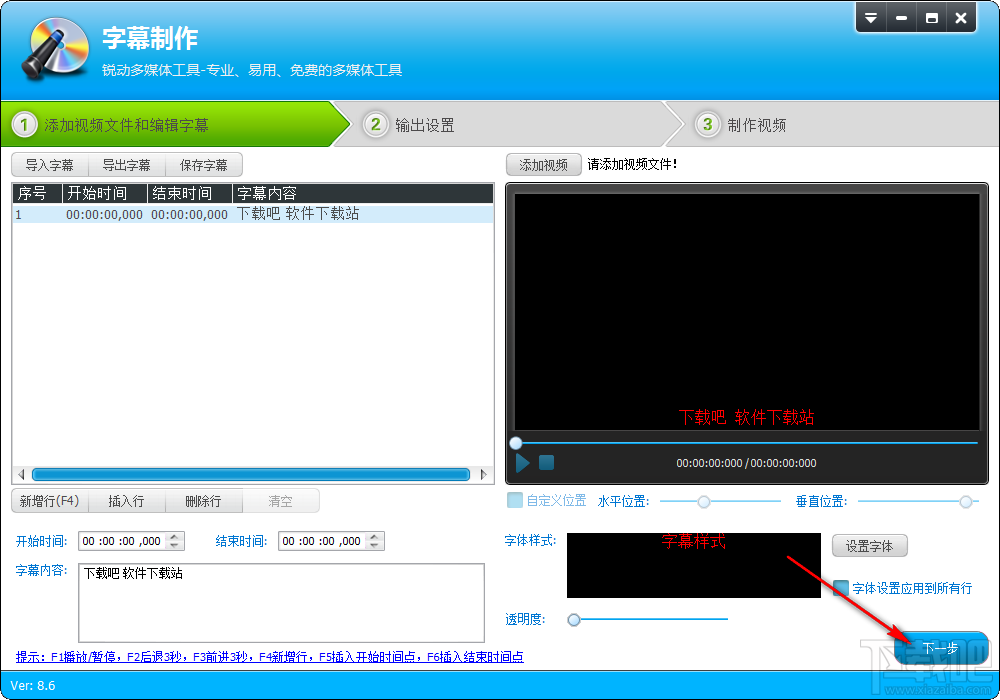
7.下一步之后我们进入到输出设置界面中,然后点击界面保存路径右边的文件夹图标,点击之后在出现的界面就可以选择文件的输出保存路径了。
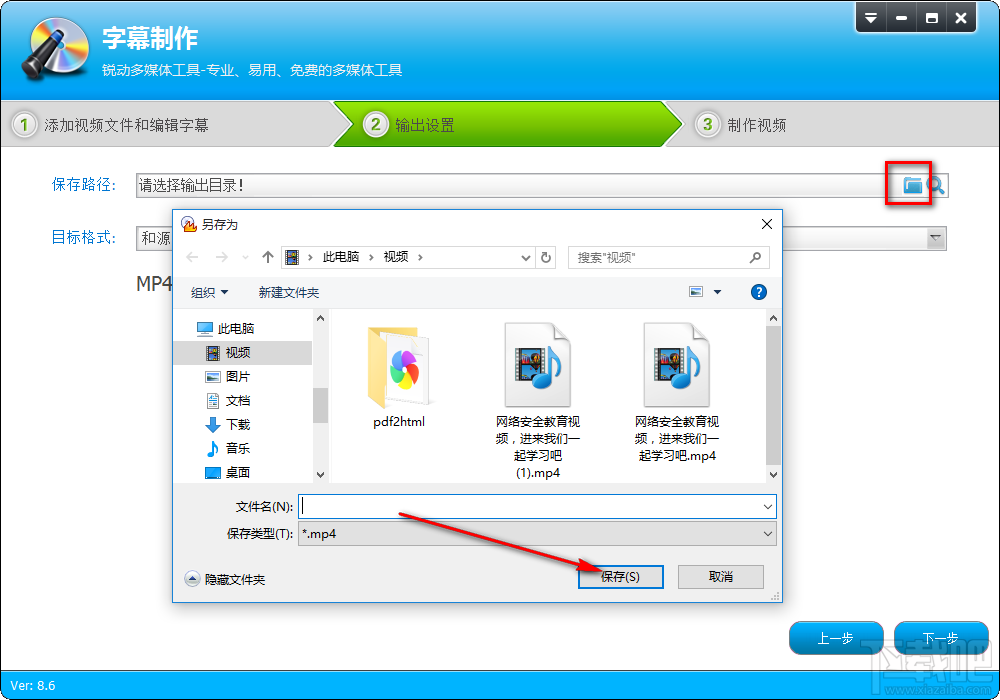
8.最后一步设置好输出保存路径之后,点击界面右下角的这个下一步按钮就可以开始给视频制作添加字幕的操作了。
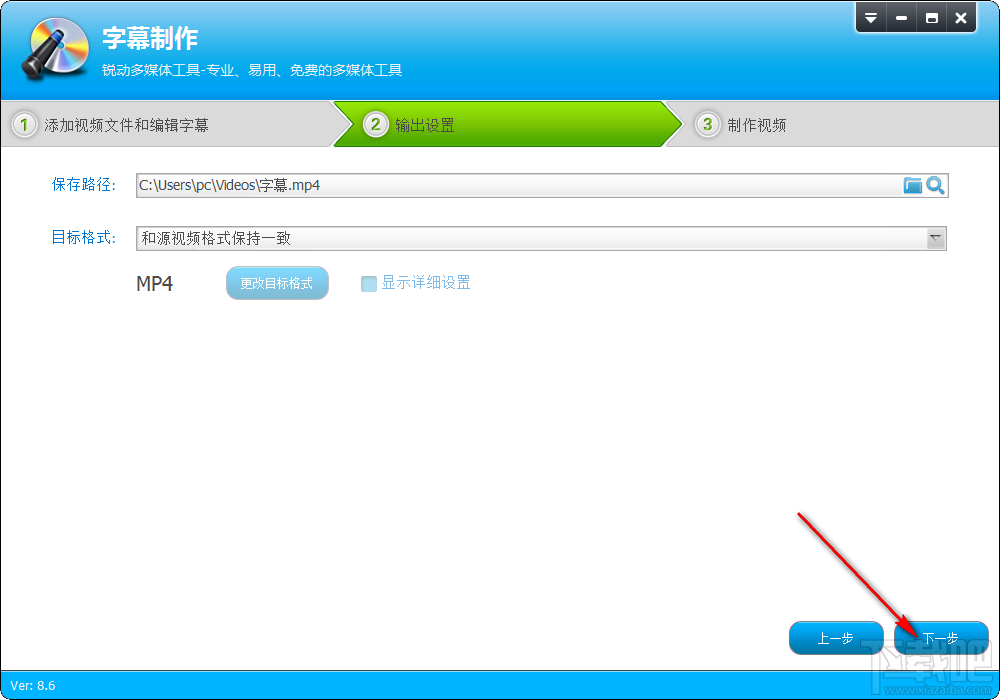
使用上述教程中小编分享的操作方法我们就可以使用视频转换专家来给视频文件添加字幕了,有需要的朋友赶紧试一试这个方法吧,希望这篇方法教程能够帮助到大家。
最近更新
-
 淘宝怎么用微信支付
淘宝怎么用微信支付
淘宝微信支付怎么开通?9月5日淘宝公示与微信
- 2 手机上怎么查法定退休时间 09-13
- 3 怎么查自己的法定退休年龄 09-13
- 4 小红书宠物小伙伴怎么挖宝 09-04
- 5 小红书AI宠物怎么养 09-04
- 6 网易云音乐补偿7天会员怎么领 08-21
人气排行
-
 百度云盘下载速度慢破解教程 非会员限速破解
百度云盘下载速度慢破解教程 非会员限速破解
百度云盘曾几何时凭着超大容量、不限速和离线下载三大宝剑,一举
-
 Gmail打不开登录不了邮箱解决方法
Gmail打不开登录不了邮箱解决方法
Gmail邮箱打不开已成为事实,很多网友都在搜索gmail邮箱登录不了
-
 Google地图怎么查询地图坐标,谷歌地图怎么输入坐标查询
Google地图怎么查询地图坐标,谷歌地图怎么输入坐标查询
我们平时大家站的每一个地方,都有他唯一的坐标,像我们平时说的
-
 如何快速破解压缩包(rar,zip,7z,tar)密码?
如何快速破解压缩包(rar,zip,7z,tar)密码?
我们日常使用电脑时,几乎每天都会接触到压缩包文件,有时会遇到
-
 百度云盘下载文件过大限制破解 百度网盘直接下载大文件教程
百度云盘下载文件过大限制破解 百度网盘直接下载大文件教程
百度云盘(百度网盘)是非常方便好用的在线网盘,但要下载超过1G
-
 腾讯QQ6.1体验版本安装
腾讯QQ6.1体验版本安装
腾讯QQ6.1体验版本安装,腾讯qq不断的更新换代,现在来到QQ6.1,
-
 战网卡在“战网开启中”解决方法
战网卡在“战网开启中”解决方法
很多朋友登录战网客户端出现“战网开启中”卡在这个窗口中的情况
-
 优酷会员/付费电影破解教程(一键破解可在线播放)
优酷会员/付费电影破解教程(一键破解可在线播放)
优酷是国内比较大的在线视频网站,不仅有有趣好玩的视频,还有很
-
 谷歌地球专业版(Google Earth Pro)免费许可证密匙
谷歌地球专业版(Google Earth Pro)免费许可证密匙
价值399美刀的谷歌地球专业版(GoogleEarthPro)终于免费了,之前还
-
 crx文件怎么打开安装
crx文件怎么打开安装
谷歌浏览器为了防范插件在用户不知情的情况下安装到浏览器中,从
